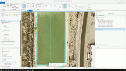Коротше кажучи, я не вірю, що ArcGIS Pro зробила це доступним через будь-який негайний прапорець, який можна включити або вимкнути. Це може бути комбінація факторів, які можуть покращити ваш досвід (оперативна пам'ять, графіка тощо), тим часом, як поточне рішення, яке я можу порекомендувати. Це може чи не допоможе, але щось, що слід пам’ятати, може зменшити поточні розлади.
Крім того , як частина моєї відповіді, я включив перетворив MP4 вашого анімованого GIF , що я натрапив при пошуку можливих рішень вибору hartbeat animation.mp4 .
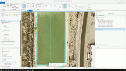
Щоб надати анекдотичну відповідь і свій досвід, я шукав інші торгові точки і навіть перевіряв власну машину під час редагування, вибору тощо ... і переживав подібну річ під час редагування, але не вибираючи на машині, над якою працюю, 8 Гб оперативної пам’яті , з рендерінгом DirectX, вибраним ArcGIS Pro на основі моєї графічної карти.
Можливо, ви захочете переглянути параметри " Налаштувати відображення"
- Режим антиалізингу
- Режим антиалійного тексту
- Стереоскопічний режим
- Якість надання
- Візуалізація двигуна
- Вертикальна синхронізація
- Апаратне антиалізионне
- Локальний кеш
Крім того, врахуйте це також ресурси GPU
У ArcGIS Pro графічний двигун обмежує малювання виходячи з можливостей вашого графічного процесорного блоку (GPU). Іноді, якщо ці межі перевищені, сцену малюватимуть неповно. Ви також можете помітити погіршену ефективність малювання, наприклад, низьку частоту кадрів або «заїкання» подання, коли поточний вигляд витрачає ресурси, близькі до межі. Якщо ви перевищите ресурси графічного процесора, ви побачите попереджувальне повідомлення про те, що "Перевищено ресурси GPU. Поміркуйте над тим, щоб закрити деякі представлення даних або змінити рівень шару, щоб зменшити кількість відображуваних даних".
Щоб відновити повне малювання карти або відновити продуктивність малювання, ви можете змінити сцену, щоб зменшити навантаження на ваш графічний процесор
Зменшити навантаження на GPU
Ви можете спробувати вказані тут дії, щоб зменшити навантаження на графічний процесор та відновити продуктивність малювання.
Ви можете знизити налаштування якості візуалізації у діалоговому вікні «Параметри відображення».
Зниження цього параметра зменшує деталізацію висоти та зменшує роздільну здатність текстур у функціях мультипач, щоб знизити вимоги до GPU.
Ви можете зменшити обмеження видимості на відстань для одного або декількох шарів у вашій сцені. Це можна зробити на вкладці Загальні діалогового вікна Властивості шару.
Змініть параметр Out Beyond на меншу відстань.
Якщо ваша геометрія щільна, навіть якщо видимість відстані обмежена, ви можете зменшити щільність геометрії, що відображається у вашій сцені.
Якщо ваші геометрії є багатопакетними або ви використовуєте мультипач як символ маркера, використовуйте інструменти для спрощення геометрії. Інструменти вилучення функцій 3D-майстерні - це бета-інструменти для відновлення та спрощення геометрії декількох пакетів.
Рішення сцен місцевого самоврядування має інструменти узагальнення, інструменти побудови LOD2 та LOD3 для багатопакетних геометрій.
Якщо ви використовуєте традиційні геометрії ГІС, такі як точки, лінії та багатокутники, використовуйте інструменти в наборі інструментів Узагальнення, щоб зменшити щільність геометрії, яка присутня у ваших функціях.